¿Cómo Puedo Reproducir Archivos MP4 en Windows?
¿Has intentado reproducir archivos MP4 en tu dispositivo en vano? Esto significa que el reproductor del dispositivo no admite el formato MP4. Hay varias formas de resolver este problema. Puedes instalar un códec MP4. El códec es un programa que, una vez instalado, permite que los archivos MP4 se reproduzcan en tu dispositivo. El otro método consiste en convertir los archivos en un formato que tu reproductor multimedia pueda reproducir. Se pueden utilizar varios códecs MP4 para reproducir archivos MP4 en Windows.
- Parte 1. Cómo Instalar y Descargar Windows Media Codecs desde el Sitio Oficial de Windows
- Parte 2. Otros Códecs MP4 para Ordenadores Windows
Parte 1. Cómo Instalar y Descargar Windows Media Codecs desde el Sitio Oficial de Windows
Con Windows Media Player, puedes enfrentar dificultades o errores al reproducir el reproductor de medios MP4. Notarás que cuando intentas reproducir el mismo video con otros reproductores multimedia, funciona bien, pero con el Windows Media Player no se reproducirá, o el audio puede no ser bueno, o el audio y el video pueden fallar al sincronizarse. Una solución viable a este problema es descargar el códec MP4 de Windows del sitio web oficial de Microsoft. Te facilitamos las cosas al proporcionarle una guía paso a paso sobre cómo instalar y descargar los códecs de Windows Media desde el sitio oficial de Windows.
Paso 1. Abre tu navegador y pega esta URL https://www.microsoft.com/en-us/download/details.aspx?id=507 que te lleva a la descarga del códec del sitio web oficial de Microsoft.
Paso 2. A continuación, verás un botón rojo indicado, "Descargar" en el paquete de instalación de Codec. Haz clic en él y el códec se descargará de inmediato. Si no se descarga en 30 segundos, se proporciona un enlace que le permite descargar e instalar el códec manualmente.
Paso 3. Una vez que hayas descargado el códec, vayas a descargas y "Abrir" el códec. Alternativamente, puedes optar por "Ejecutar el programa desde su ubicación original". También puedes guardar el códec si deseas instalarlo más tarde en tu computadora.
Paso 4. Completa el proceso siguiendo las indicaciones en la pantalla.
Paso 5. Después de instalar el códec, puedes volver a iniciar el reproductor de Windows Media y reproducir el archivo MP4. A estas alturas, el archivo MP4 debería reproducirse sin problemas.
La mejor manera de obtener el códec multimedia de Windows es descargarlo del sitio web oficial de Microsoft. Es de descarga gratuita y fácil de instalar. Con este códec en tu computadora, habrás corregido errores de MP4 al reproducirlos en el reproductor de Windows Media.
Otros Códecs MP4 para Ordenadores Windows
#1. UniConverter
UniConverter es la herramienta definitiva para convertir videos y audio a otros formatos. En este caso, es el mejor programa para convertir videos MP4 a un formato que se pueda reproducir en Windows. También se puede utilizar para grabar contenido en DVD o convertir vídeo DVD a otros formatos. Puede editar videos, así como descargar y grabar videos y audio. UniConverter convierte el vídeo 90 veces más rápido, conservando la calidad original tanto de imágenes como de audio. También es un reproductor multimedia y puede convertir vídeos 2D a 3D.
UniConverter - Conversor de Video
Obtén el Mejor Códec MP4 para Windows 10/8/7/XP/Vista:
- Convierte vídeos MP4 en formatos compatibles con Windows.
- Convierte vídeos MP4 a cualquier formato de video o audio popular, como WMV, MKV, MOV, AVI, FLV, WMA, WAV, etc.
- Descarga vídeos MP4 online desde varios sitios web, como YouTube, Facebook, Vimeo, VEVO, Dailymotion, etc.
- Graba MP4 o cualquier archivo de vídeo a DVD.
- Corta, recorta o rota tus archivos de vídeo MP4 con el editor de vídeo incorporado. Además, también puedes añadir subtítulos, marcas de agua y efectos especiales a tus vídeos MP4 antes de convertirlos.
Guía Paso a Paso para Convertir Vídeos MP4 en Windows con UniConverter
Paso 1. Importar los archivos MP4
Para importar archivos al programa, haz clic en "Convertidor de Video" > "Añadir archivos aquí para iniciar conversión". Para importar películas en DVD, carpetas y archivos ISO o IFO, haz clic en "Grabador de DVD".

Paso 2. Seleccionar el formato de salida
Este programa puede convertir videos y DVD a más de 150 formatos. Ves al "Convertir todos los archivos a" y selecciona el formato deseado. En este caso, debes seleccionar un formato que se pueda reproducir en Windows Media Player. También puedes seleccionar un formato de salida 3D.
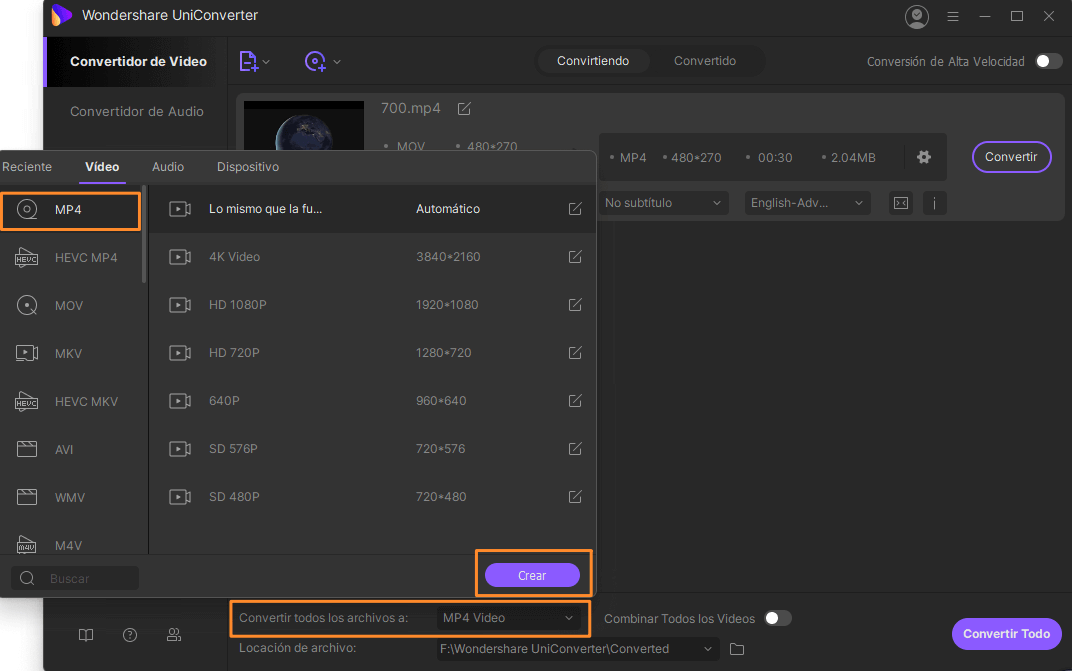
Paso 3. Iniciar la conversión
Haz clic en el botón "Convertir" para iniciar el proceso. La velocidad de conversión es rápida, por lo que no llevará mucho tiempo terminar.
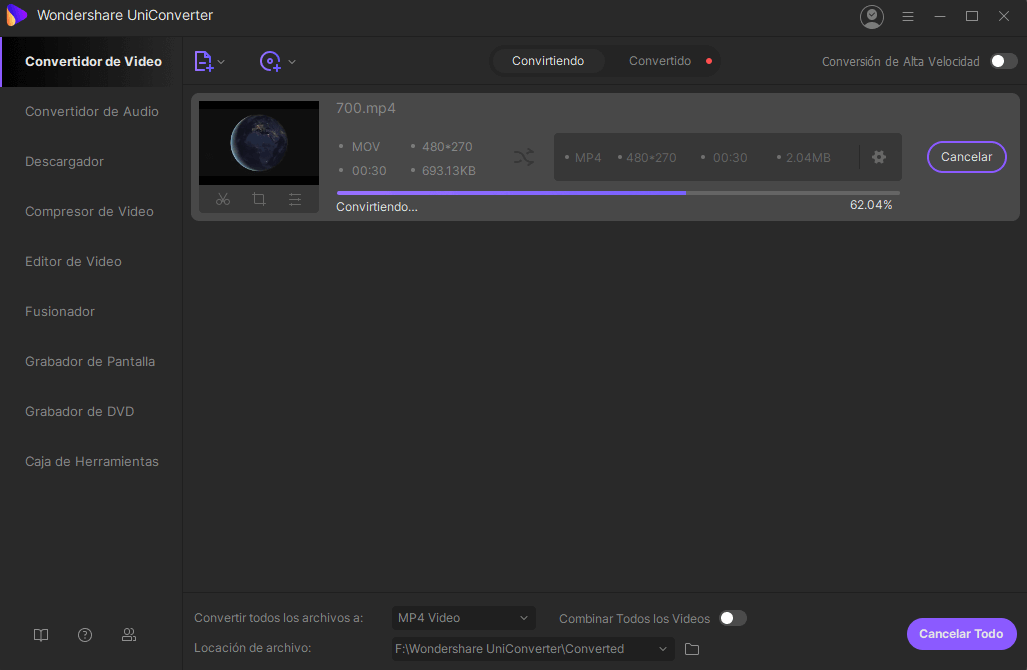
#2. Media Player Codec Pack
Media Player Codec Pack permite que Windows Media Player reproduzca videos en formatos no compatibles anteriormente como MP4. Es compatible con Windows XP, Vista, 2003, 2008, 2000, 7, 8 y 10. Soporta Windows Media Player 10, 11 y 12. El paquete codificado es gratuito.
Pros:
El paquete de códecs se puede utilizar en diferentes versiones de Windows y Windows Media Player.
En lugar de instalar un códec a la vez, el paquete proporciona códecs que se pueden utilizar en la reproducción de diferentes medios digitales.
Contras:
La instalación del paquete viene con barras de herramientas de terceros que pueden causar cambios en el equipo.
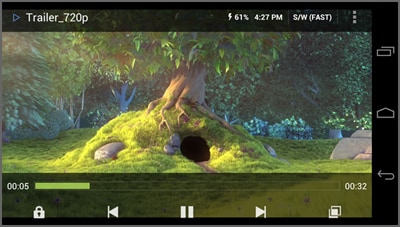
#3. VLC Codec Pack
Con este VLC Codec Pack, el Reproductor de Windows Media puede reproducir videos en formatos previamente no admitidos. Puede decodificar archivos como MP4, DivX y h.264 y puede permitir al reproductor reproducir algunos tipos de archivos como .mp4, .avi, .ape y .flv, entre otros. Es compatible con Windows XP, Vista, 2008, 2003, 7 y 8. Soporta Windows Media Player de 9 a 12. Es de descarga gratuita.
Pros:
Es compatible con otros reproductores multimedia para reproducir videos y audio que no sean Windows.
Viene con VLC media player en caso de que tengas problemas reproduciendo videos y audio con otros reproductores.
Contras:
La instalación viene con un programa adicional que sólo se puede evitar si lo instala un experto.

#4. K-Lite Codec Pack
K-Lite Codec Pack permite a los reproductores multimedia, incluyendo Windows Media Player, reproducir formatos de video y audio populares e impopulares. Soporta Windows XP a 10 y se adapta a la versión cuando está instalado. Es gratis.
Pros:
Los expertos han seleccionado los codecs y no tienes que molestarte en seleccionar los que necesitas.
No tiene filtros o códecs inestables e incluso limpia el ordenador de los alterados.
Contras:
La instalación del paquete de códec incluye códecs que tal vez no necesites.
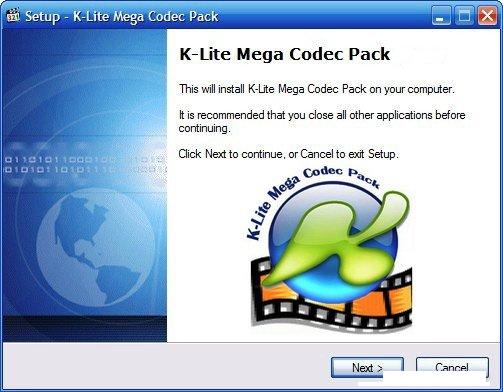
#5. Combined Community Codec Pack
Combined Community Codec Pack permite reproducir los diferentes formatos de video en Windows Media Player. Reproduce formatos populares e impopulares sin esfuerzo. Soporta Windows XP, Vista, 7, 8 y Windows 10. Los formatos de contenedores que soporta incluyen AVI, MP4, OGM, FLV, TS y 3GP. Es compatible con los códecs de vídeo H. 262, DivX, así como varios codecs de audio como MP3, AC3 y WavPack.
Pros:
Tiene muchos códecs para poder reproducir diferentes formatos de videos.
No necesita configuración.
Se instala fácilmente incluso para usuarios sin conocimientos técnicos.
Contras:
Los códecs pueden entrar en conflicto con otros códecs instalados.
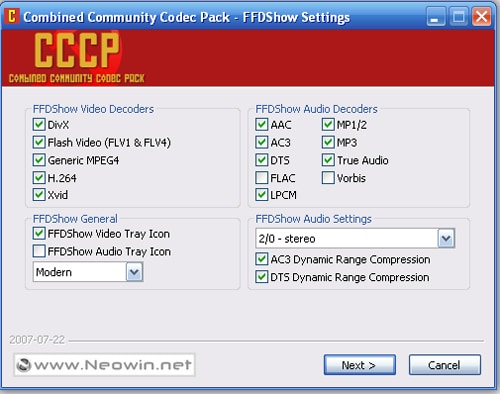
Por qué Elegir UniConverter para Mac/Windows
| Productos | |
|---|---|
| Convierte Video/Audio | UniConverter convierte DVDs a formatos de video populares como MP4, M4V, AVI, WMV, MOV, etc También puede convertir archivos de vídeo/audio de varios formatos a/desde cualquier otro formato popular. La conversión es rápida y segura. |
| Descarga/Graba Videos | Para descargar videos online, debes hacer clic para descargar tus videos favoritos de sitios web como YouTube, Vimeo, Facebook y mucho más. También puede grabar archivos de vídeo o audio. |
| Personaliza Videos | Te permite cortar el video en partes más pequeñas y cortarlas, recortarlas o rotarlas. Además, añadir marcas de agua o subtítulos a tus vídeos puede ayudarte a personalizar tus videos exclusivos. |
| Graba Videos en DVD | Permite grabar archivos de vídeo en un disco DVD y reproducirlo en cualquier reproductor de DVD o TV. Este conversor le permite hacer una copia de seguridad de tu DVD mediante la grabación de un DVD a otro evitando la pérdida innecesaria de información. |
